¶ 通过 Bambu Handy App 上传
为了简化日志上传流程,您可在 Bambu Handy 中的工单页面直接上传日志文件,无需先从打印机手动下载。
- 在 Bambu Handy 应用中进入我的页面,选择帮助中心,点击历史工单。
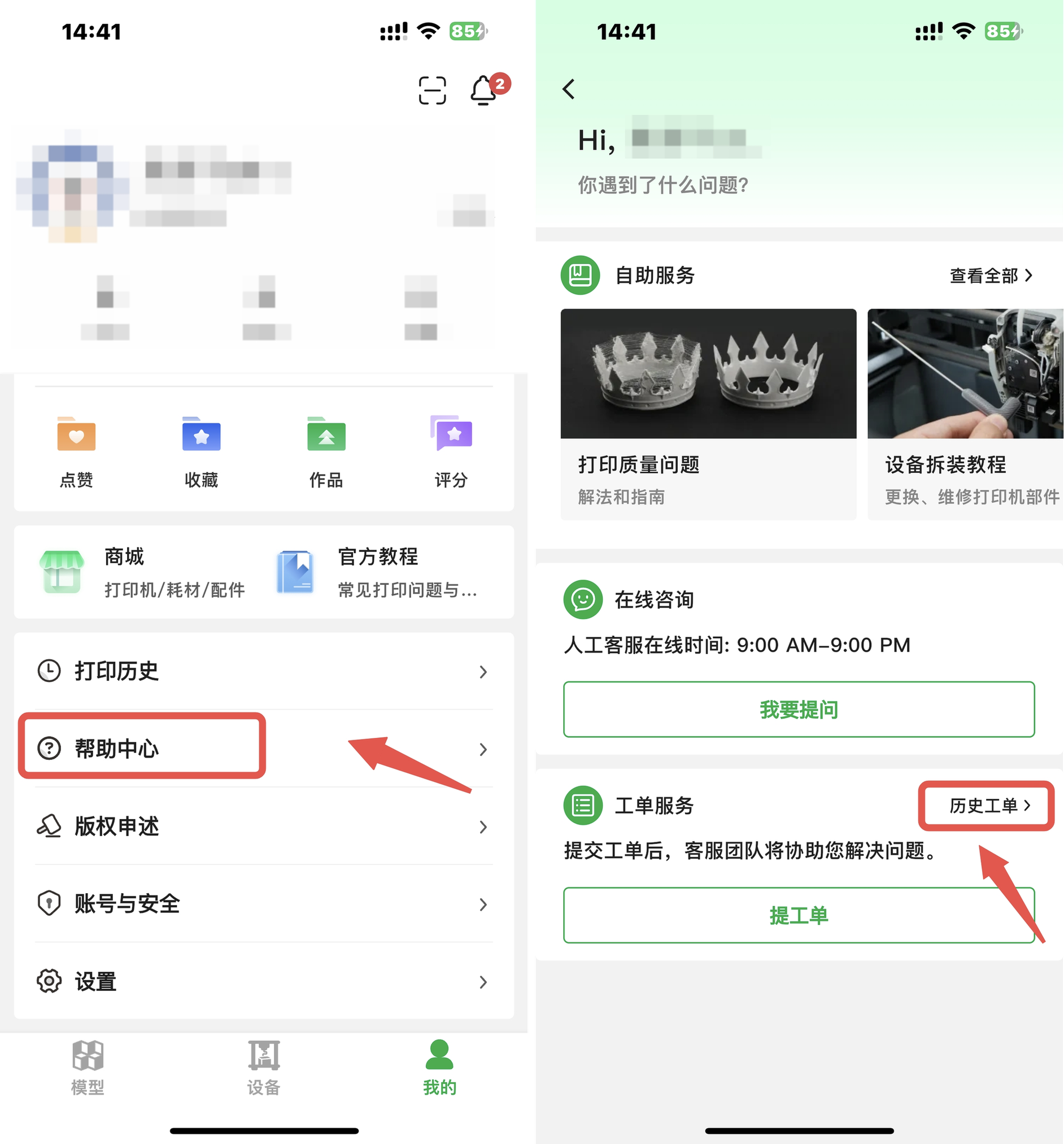
- 找到想要更新的工单,单击回复。勾选日志上传,选择问题发生的时间段。同时,可上传相关图片和视频,在问题描述中添加更多描述,以帮助我们更准确地了解问题。上传完成后,点击提交。
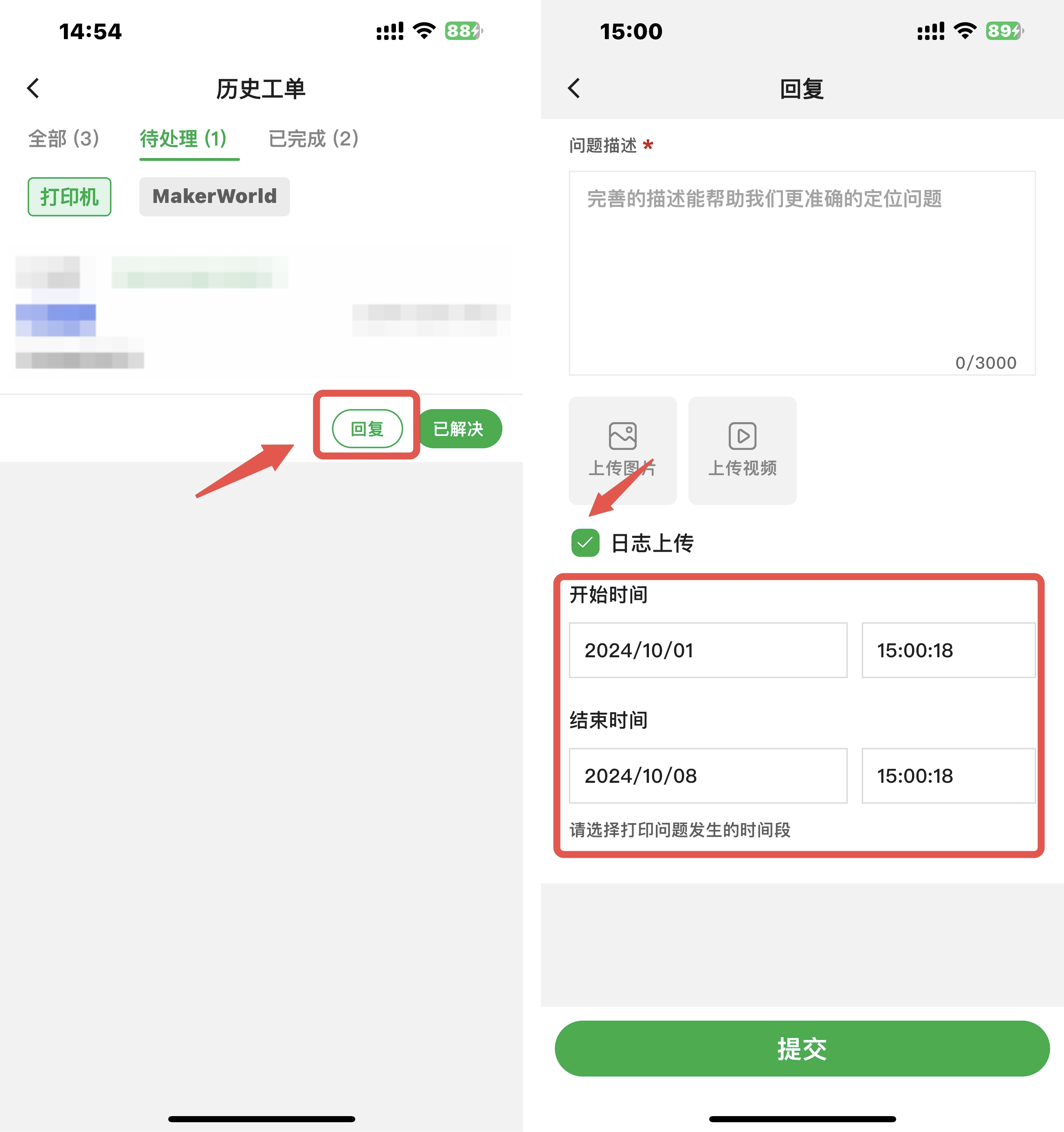
- 返回该工单页面,可查看上传进度。
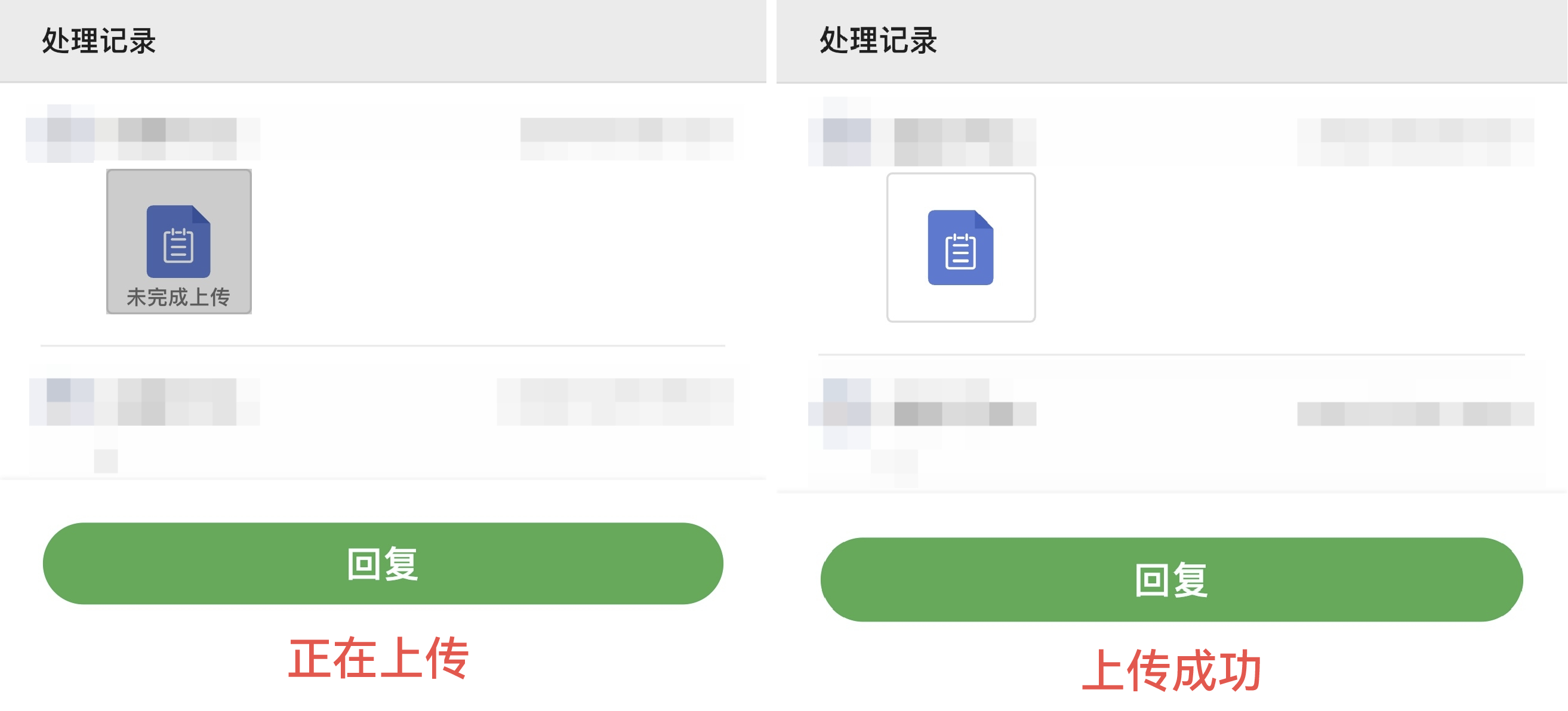
¶ 通过官网上传
您也可先从打印机导出日志到外部存储,再使用电脑,通过官网上传日志。
¶ H2系列打印机
- 点击打印机屏幕进入设置界面,选择导出日志到外部存储。
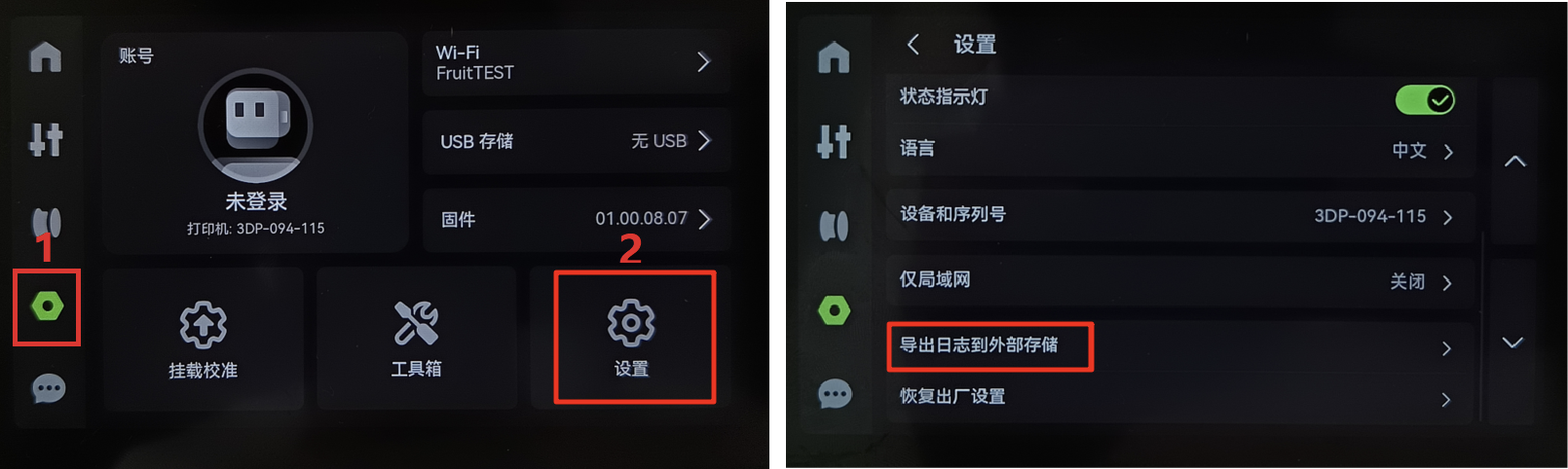
- 点击“导出”。如果遇到的故障类型和 AI 或视觉相关,请务必勾选导出关键图片选项。
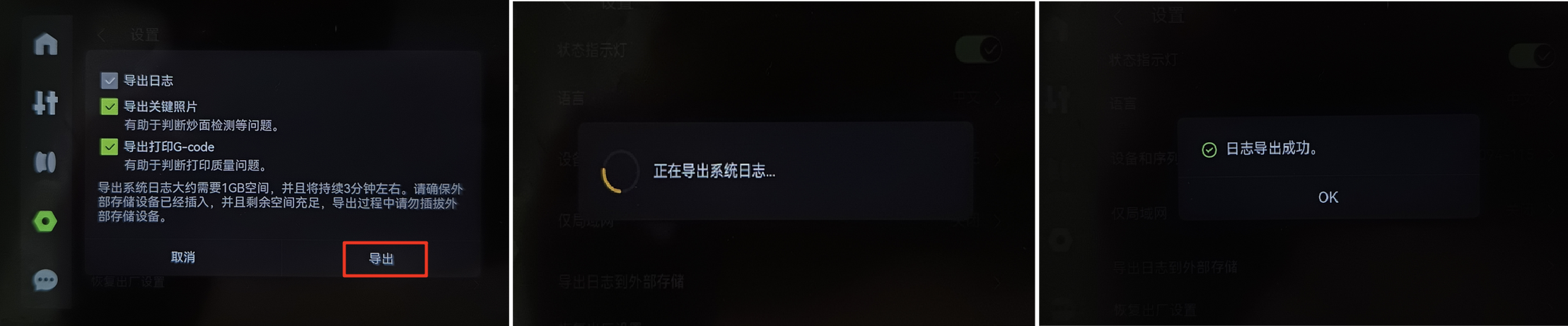
- 导出完成后,取出 U 盘并插入电脑,您会发现一个 .tar 或者 .tar.gz 文件,即为刚导出的日志。

注意:请勿更改文件名。
- 前往服务工单,找到您想要更新的工单,单击回复 > 回复工单。
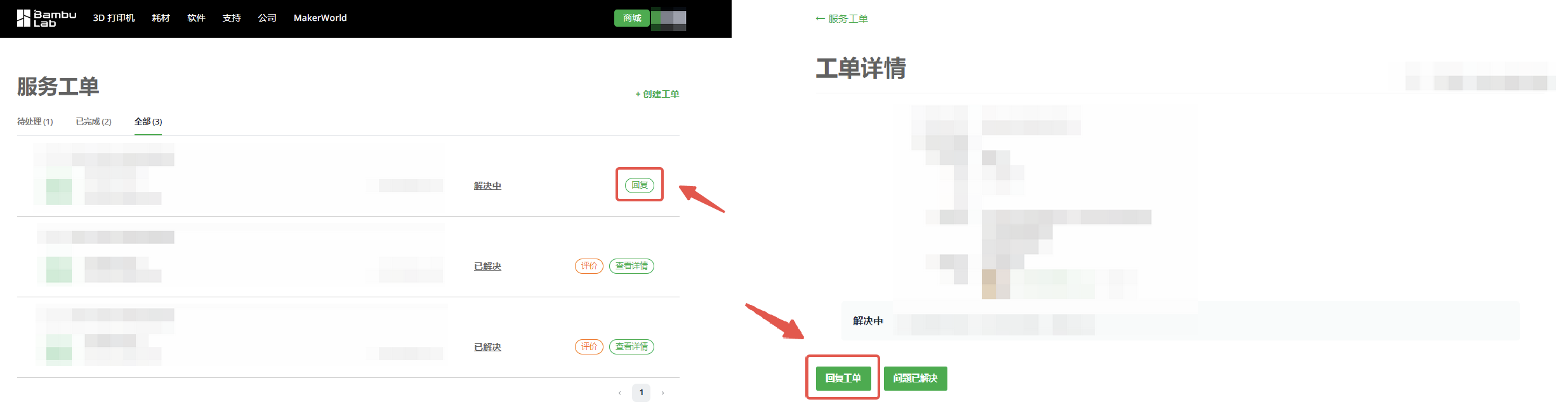
- 单击上传附件,可上传打印机的日志文件、相关照片和视频。也可以在问题描述中添加更多描述,以帮助我们更准确地了解问题。上传完成后,单击提交。
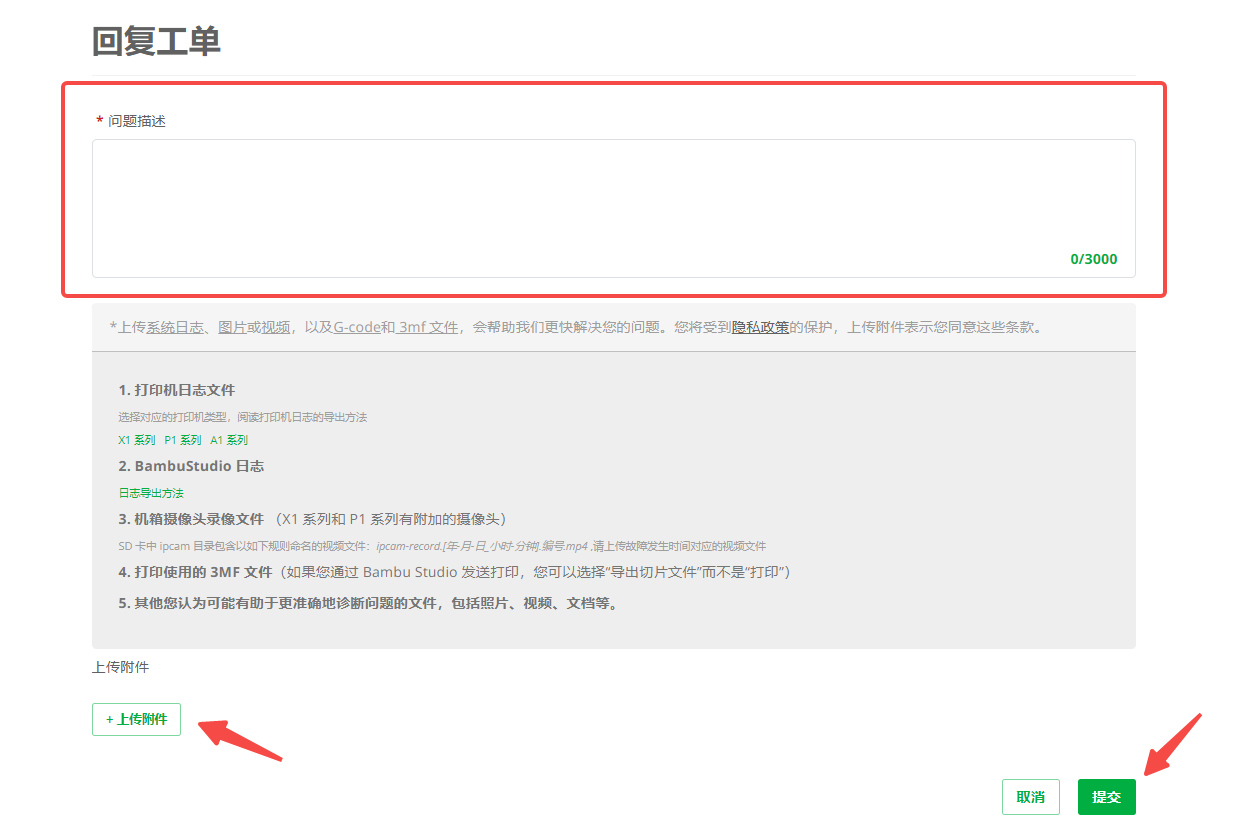
可全选所有日志文件,系统将自动将其打包成一个文件。
¶ X1 系列打印机
-
将 SD卡(FAT32 格式)插入显示屏组件右侧的 SD卡插槽中。
-
从打印机屏幕左侧进入设置界面,点击设置;点击导出日志到外部存储。
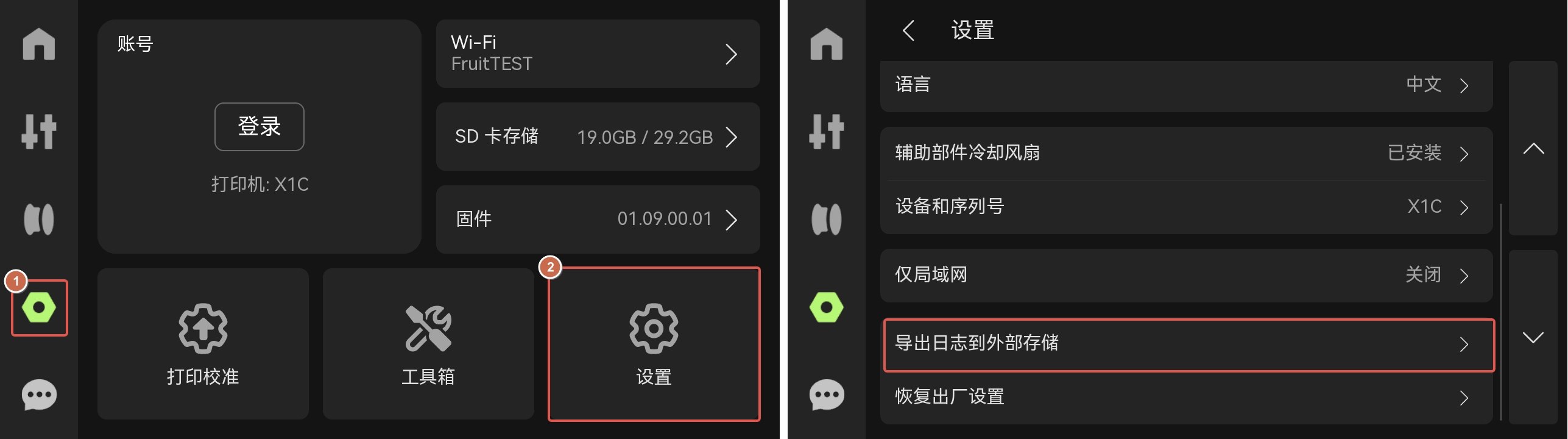
-
导出日志的同时,也可选择导出关键照片或 G-code 文件。若故障与激光雷达或 AI 相关,请勾选导出关键照片。选择完毕后,单击导出。该过程将持续几分钟。

-
导出完成后,从显示屏组件插槽中取出 SD 卡并插入电脑,您会发现一个 .tar 或者 .tar.gz 文件,即为刚导出的日志。

注意:请勿更改文件名。
-
前往服务工单,找到您想要更新的工单,单击回复 > 回复工单。
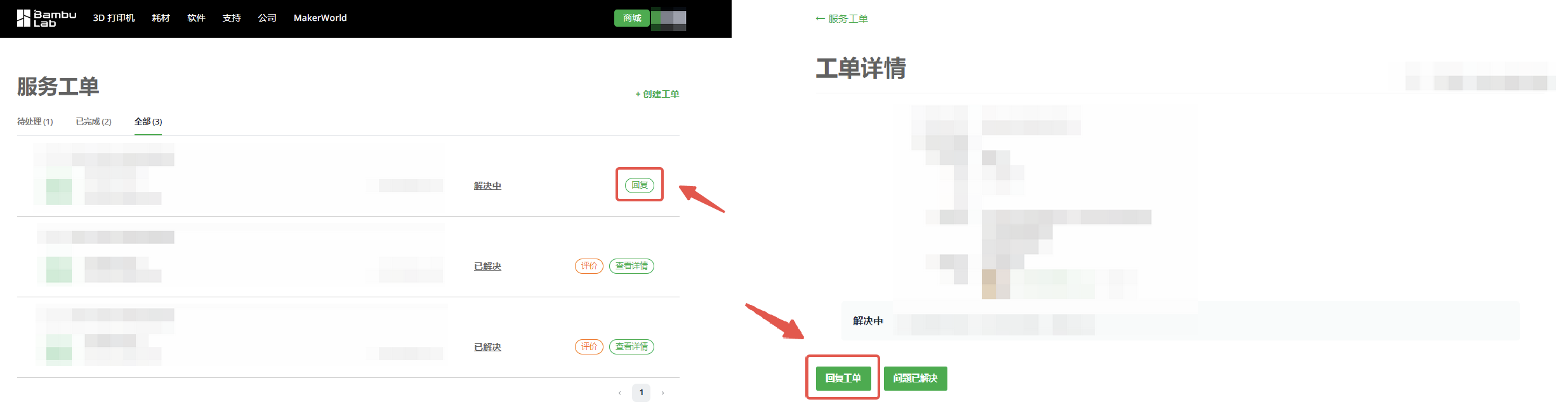
-
单击上传附件,可上传打印机的日志文件、相关照片和视频。也可以在问题描述中添加更多描述,以帮助我们更准确地了解问题。上传完成后,单击提交。
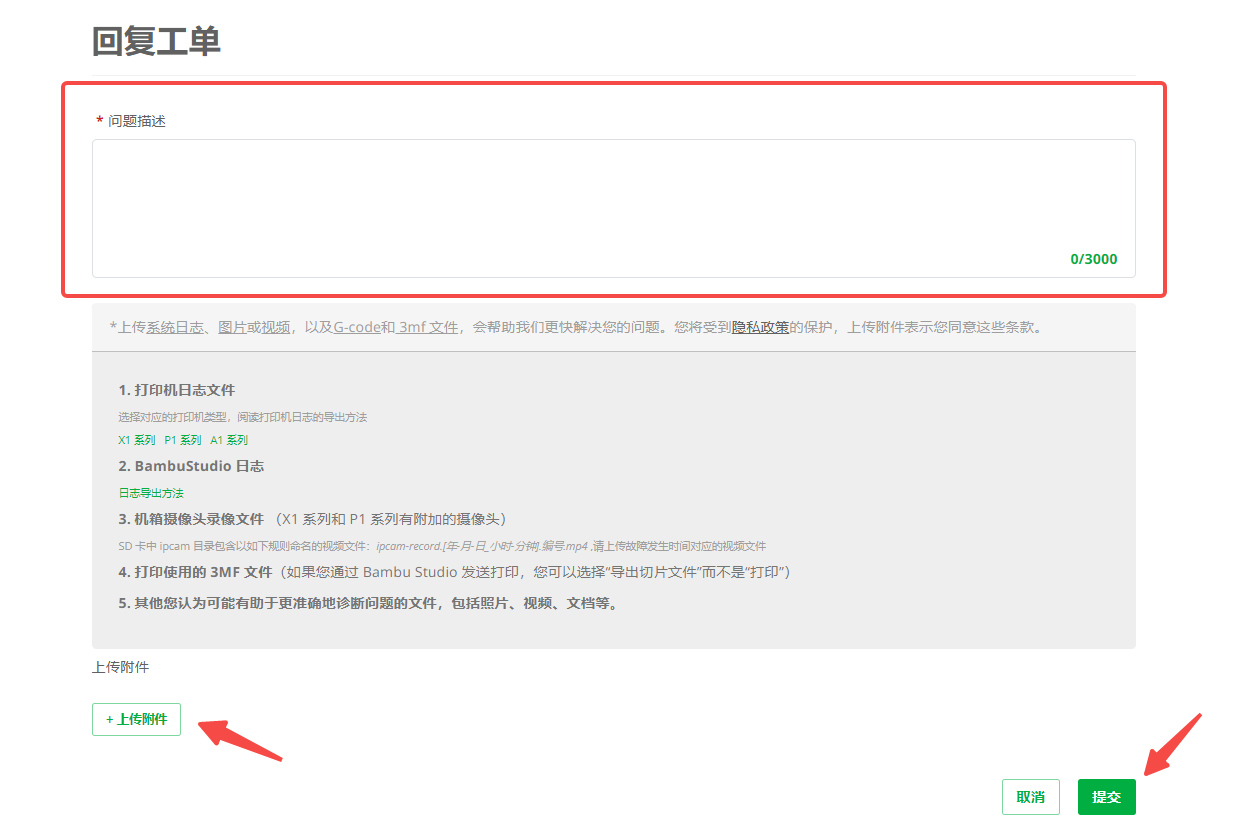
可全选所有日志文件,系统将自动将其打包成一个文件。
¶ P1 系列打印机
-
点击左侧菜单栏中的设置图标,选择SD 卡,点击弹出。

-
将 SD 卡插入电脑查看日志。打印日志分别存放在 SD 卡下的三个文件夹中:logger,recorder 和 corelogger。
-
logger: 提供简明的打印流程日志,所有问题的排查都需参考该文件夹中的日志。
-
recorder: 用于定位调平校准异常、打印质量问题、传感器异常导致的打印停止、打印失败,以及打印过程中异常停止等问题的关键日志。
-
corelogger: 记录系统异常时的状态信息,用于诊断打印异常停止问题。
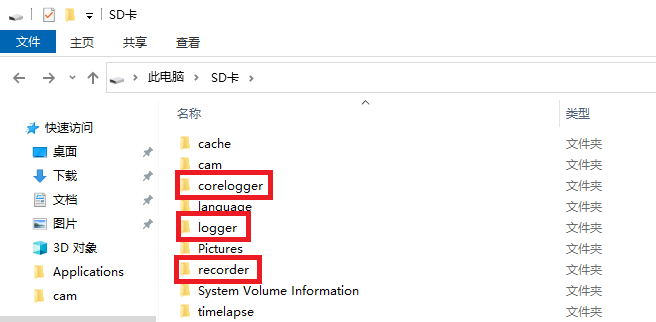
注意:移除打印机 SD 卡前,建议在打印机的设置中进行 SD 卡弹出,避免造成文件损坏。
-
前往服务工单,找到您想要更新的工单,单击回复 > 回复工单。
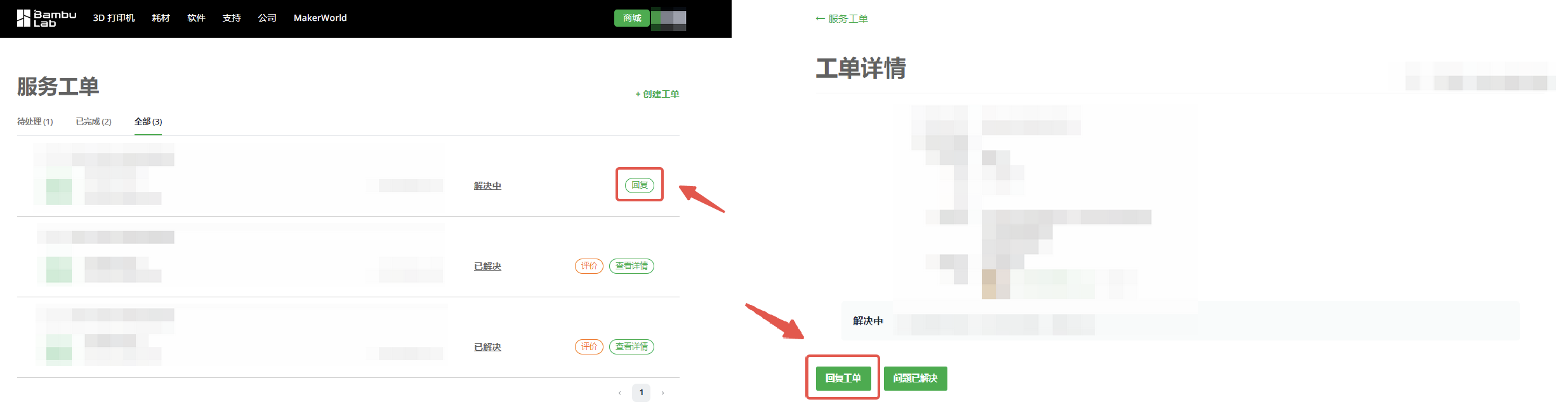
-
单击上传附件,可上传打印机的日志文件、相关照片和视频。也可以在问题描述中添加更多描述,以帮助我们更准确地了解问题。上传完成后,单击提交。
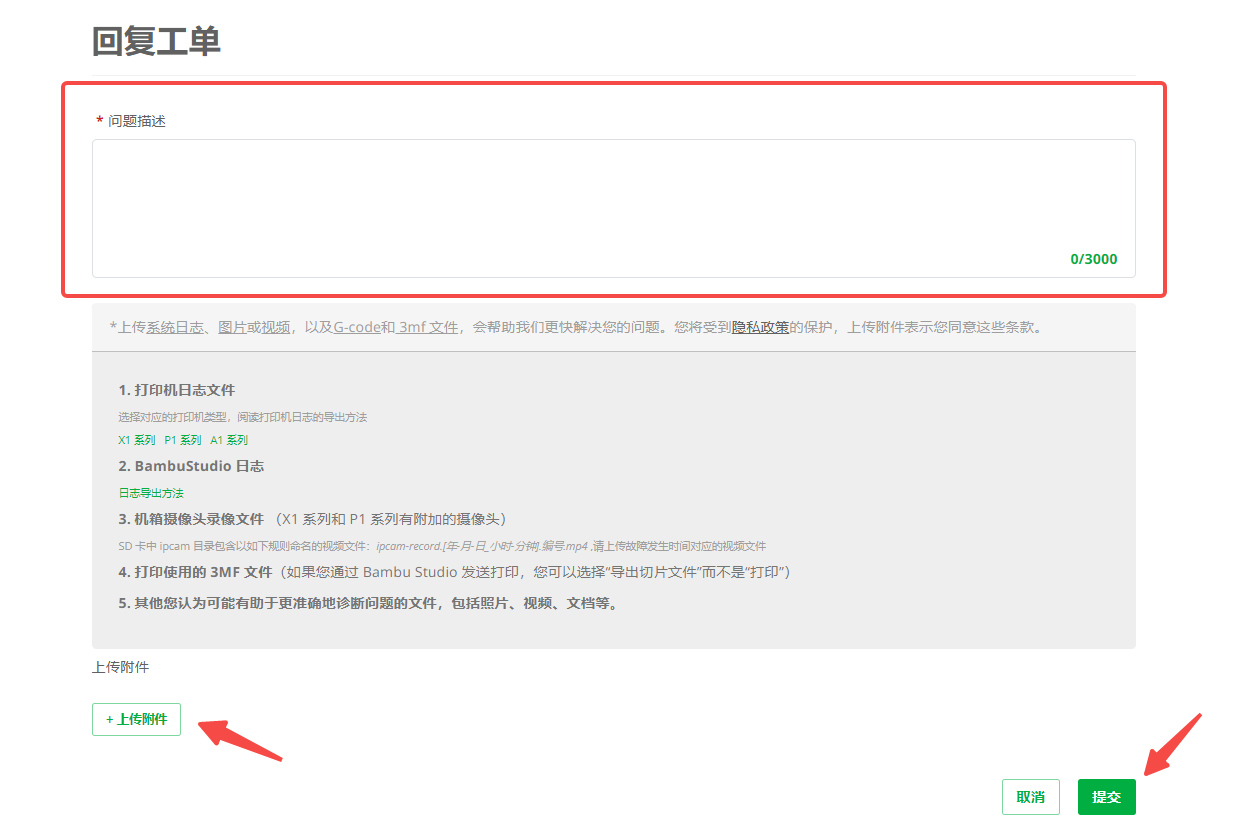
可全选所有日志文件,系统将自动将其打包成一个文件。
¶ A1 系列打印机
-
点击主页中的设置,选择SD 卡,点击弹出。
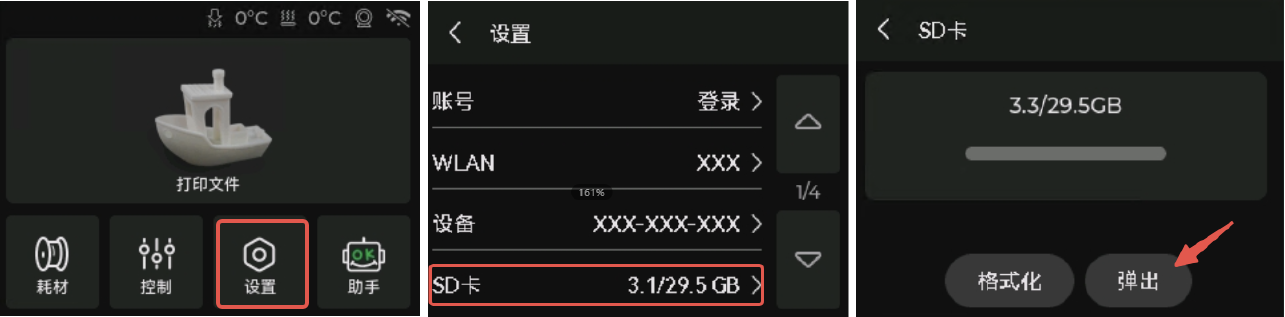
-
将 SD 卡插入电脑查看日志。打印日志分别存放在 SD 卡下的三个文件夹中:logger,recorder 和 corelogger。
-
logger: 提供简明的打印流程日志,所有问题的排查都需参考该文件夹中的日志。
-
recorder: 用于定位调平校准异常、打印质量问题、传感器异常导致的打印停止、打印失败,以及打印过程中异常停止等问题的关键日志。
-
corelogger: 记录系统异常时的状态信息,用于诊断打印异常停止问题。
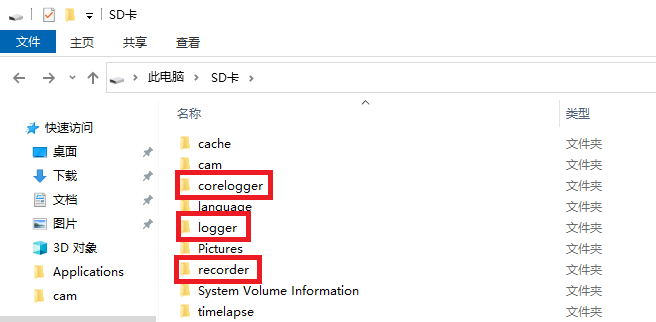
-
前往服务工单,找到您想要更新的工单,单击回复 > 回复工单。
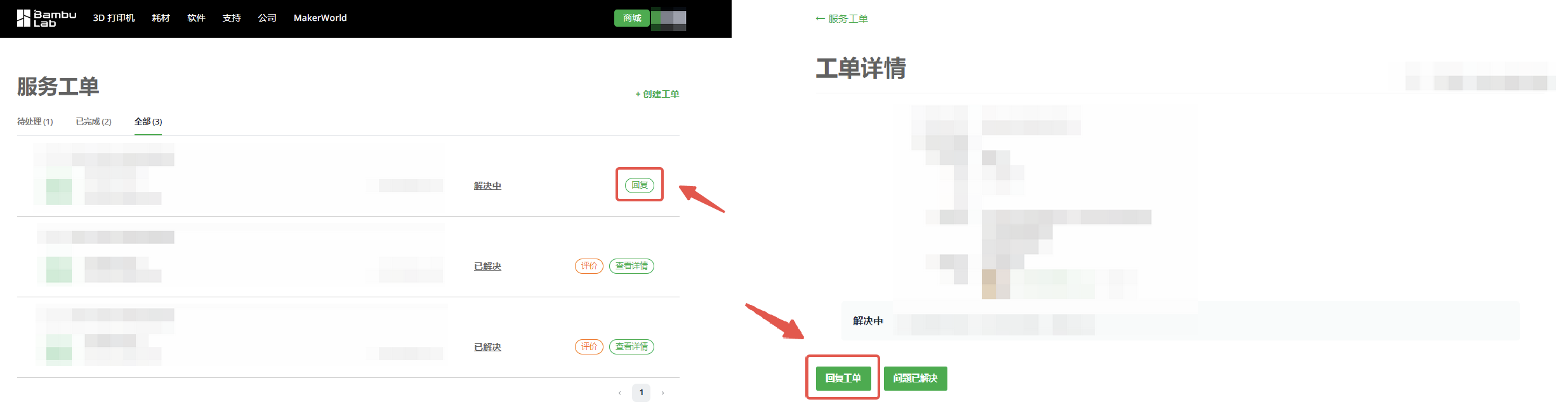
-
单击上传附件,可上传打印机的日志文件、相关照片和视频。也可以在问题描述中添加更多描述,以帮助我们更准确地了解问题。上传完成后,单击提交。
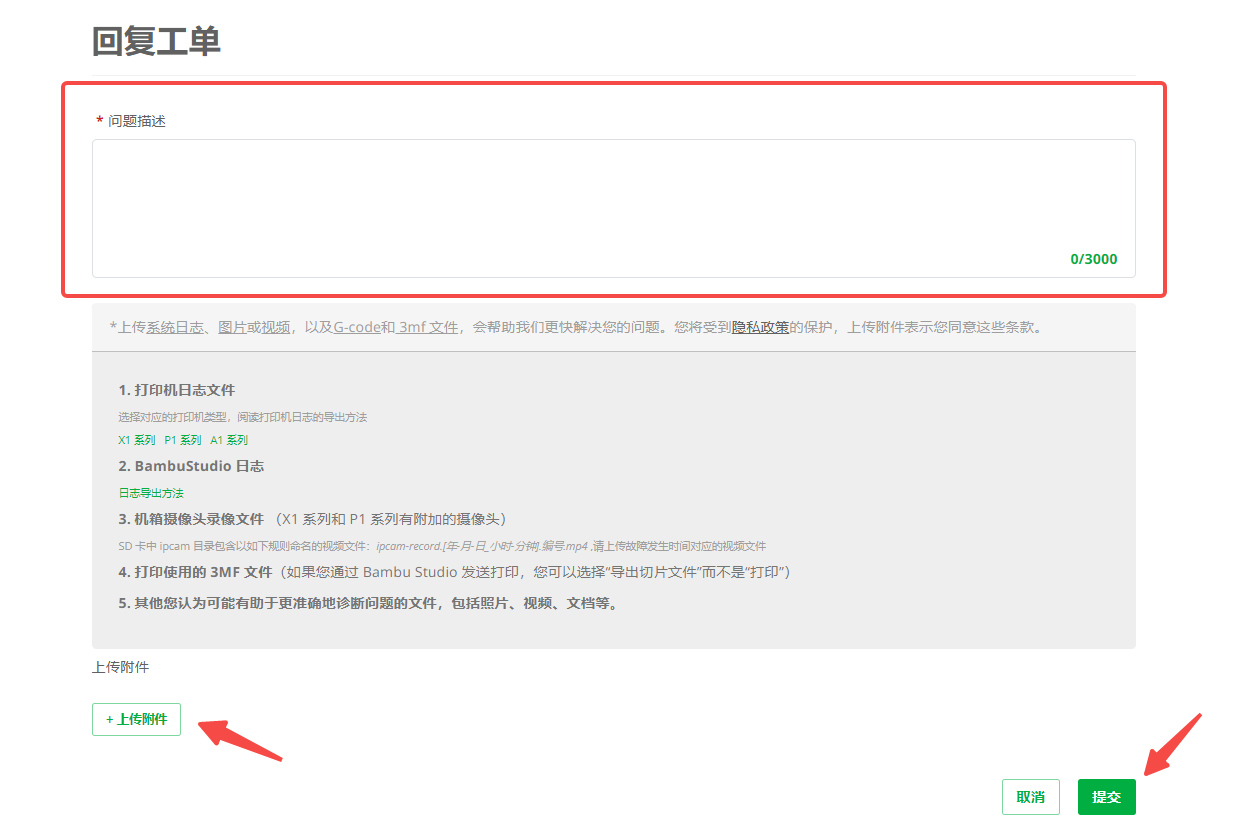
可全选所有日志文件,系统将自动将其打包成一个文件。
¶ FAQ
¶ 打印机日志是什么?为什么在上传技术工单时需要提交日志信息?
打印机日志是记录打印机操作过程的一些异常信息的文件,是判断打印机故障的重要依据。通过分析打印机日志,有助于售后团队快速定位问题所在,找出故障原因并提供解决方案。因此,提售后工单时包含打印机日志信息,能够有效提高问题解决的效率,节省时间和反复沟通成本。
¶ 我需要提交什么样的视频,打印机没有开启延时录影怎么办?
如果您遇到打印机故障,可以使用手机拍摄一段描述故障现象的视频。根据故障类型,我们提供以下建议:
- 外观可见的机械和电子件结构损坏:拍摄一段描述损坏位置的视频。
- 供电/电子电路异常:拍摄线缆连接状态视频,并参考硬件指示灯语义解释。
- 工具头模块异常:拍摄两段视频,一段视频记录线缆连接状态,一段视频记录耗材从挤出机上端送入和送出时,屏幕或者Bambu Software上挤出机的进料指示标志。请参考更换工具头电路板(新版)的步骤 13。
- 热床模块异常:拍摄热床回中和调平的视频。
- 微型激光雷达、AI 模块、屏幕、SD 卡、相机、LED、风扇、腔温异常:拍摄异常模块及周边线缆连接状态视频。
- X/Y/Z 轴异响/异常:拍摄 XYZ 轴运动时的视频。
- AMS 自动供料系统工作异常:拍摄将料线插入上下料的全过程视频,包括料线走向和屏幕报错信息。如果想了解 AMS 的工作流程,请参见 AMS 主要功能和工作流程介绍。
- 打印机固件/网络异常:拍摄打印机联网步骤的视频。
- 拓竹软件 (Bambu Studio/Handy) 异常:拍摄描述异常细节的视频。
- 打印模型质量与预期不符:拍摄描述异常细节的视频。
如果遇到不易复现的故障,建议检查 SD 卡是否有延时录像,这有助于问题诊断。
¶ 我遇到的问题不在选项中,我该如何提交技术工单?
如果您遇到的问题不在选项中,可以选择其他选项进行提交。
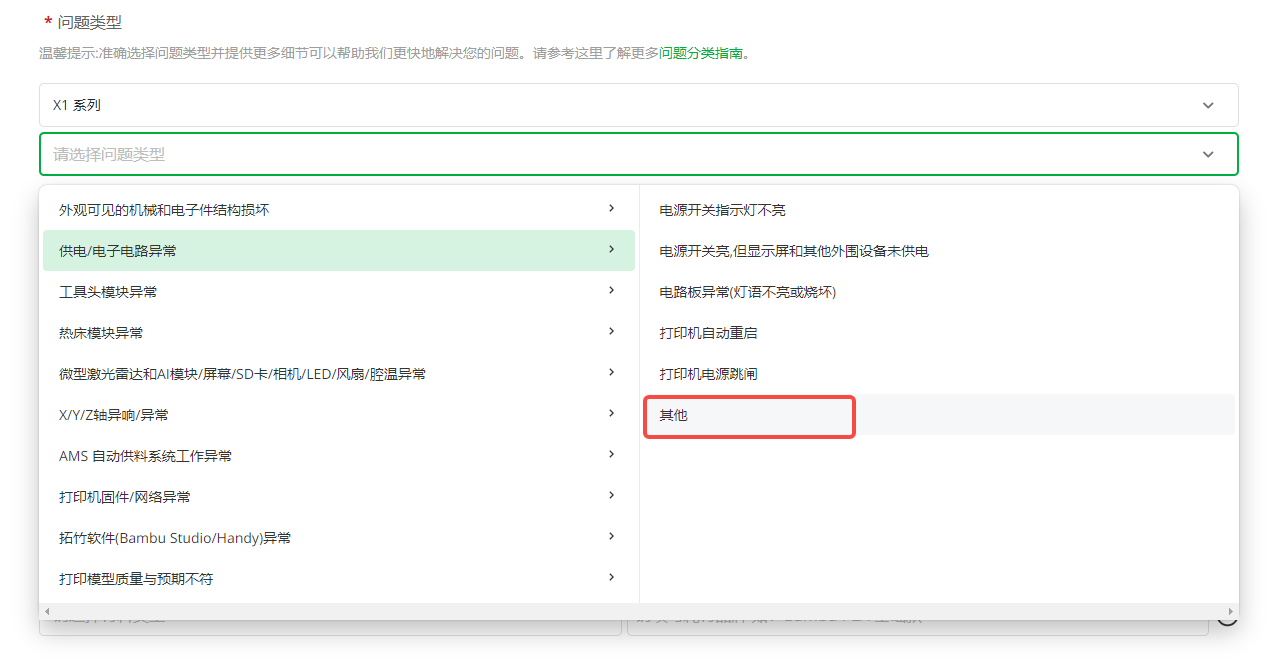
在此情况下,我们不会强制要求您上传图片、视频或打印机日志,但这可能会影响我们对问题的诊断。建议您在创建工单时尽量选择最准确的问题。
如果后续技术支持人员建议您录制视频或上传日志,请按要求提供这些信息。这些资料对于我们诊断和解决问题非常重要。
我们理解提供这些信息可能会带来一些不便,但您的配合将帮助我们更高效地解决问题。如果在提供信息的过程中遇到任何困难,请随时告诉我们,我们会尽力提供帮助。
¶ 结束语
我们希望本指南能为您提供有用的信息,帮助您解决问题。
如果您对本文有任何疑问,请联系客户服务团队,我们随时为您解答疑问并提供帮助!
点击此处进入 Bambu AI;点击此处提交服务工单。